零基礎自制 部落格園 ”Mac & ios 黑暗“ 主題 10分鐘詳解 - 精簡歸納
阿新 • • 發佈:2020-08-29
# 零基礎自制 部落格園 “Mac & ios 黑暗” 主題 10分鐘詳解 - 精簡歸納
> *JERRY_Z. ~ 2020 / 8 / 29*
> *轉載請註明出處!*
---
[TOC]
---
#### 1.簡單說明(零基礎、超詳細)
###### (1)、為什麼要寫這篇部落格?
昨天我寫了一篇[《零基礎自制 部落格園 “賽博朋克” 主題 10分鐘詳解 - 精簡歸納》](https://www.cnblogs.com/JERRY-Z-J-R/p/13577558.html)的部落格釋出到部落格園首頁後很快內便得到了600+的閱讀量,當天晚上我在部落格中加入了一個統計訪問量及訪問地的小工具,通過IP訪問記錄所示:中國香港、美國、印度、馬來西亞、新加坡、土耳其,都有IP訪問過我的這篇部落格!(當時部落格已經不在部落格園首頁了,所以流量高峰期並沒有被記錄,不然應該會有更多的IP訪問被記錄)這對我非常的鼓舞,非常開心!!!所以今天我再次寫一篇名為:《零基礎自制 部落格園 ”Mac & ios 黑暗“ 主題 10分鐘詳解 - 精簡歸納》的主題,希望大家喜歡!!!


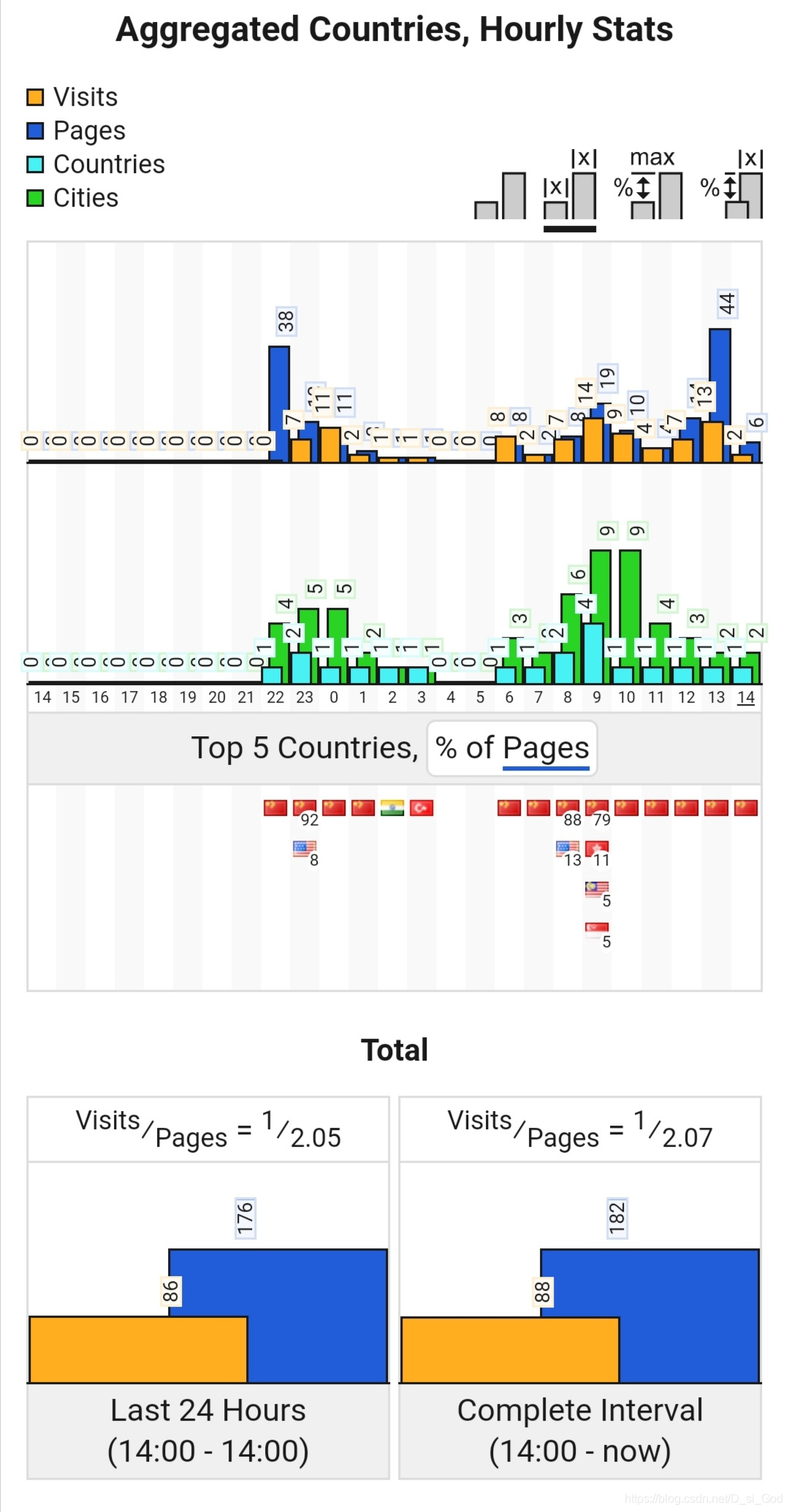
先給大家看一下我上一篇部落格主頁介面 (“賽博朋克” 風格):
PC端:
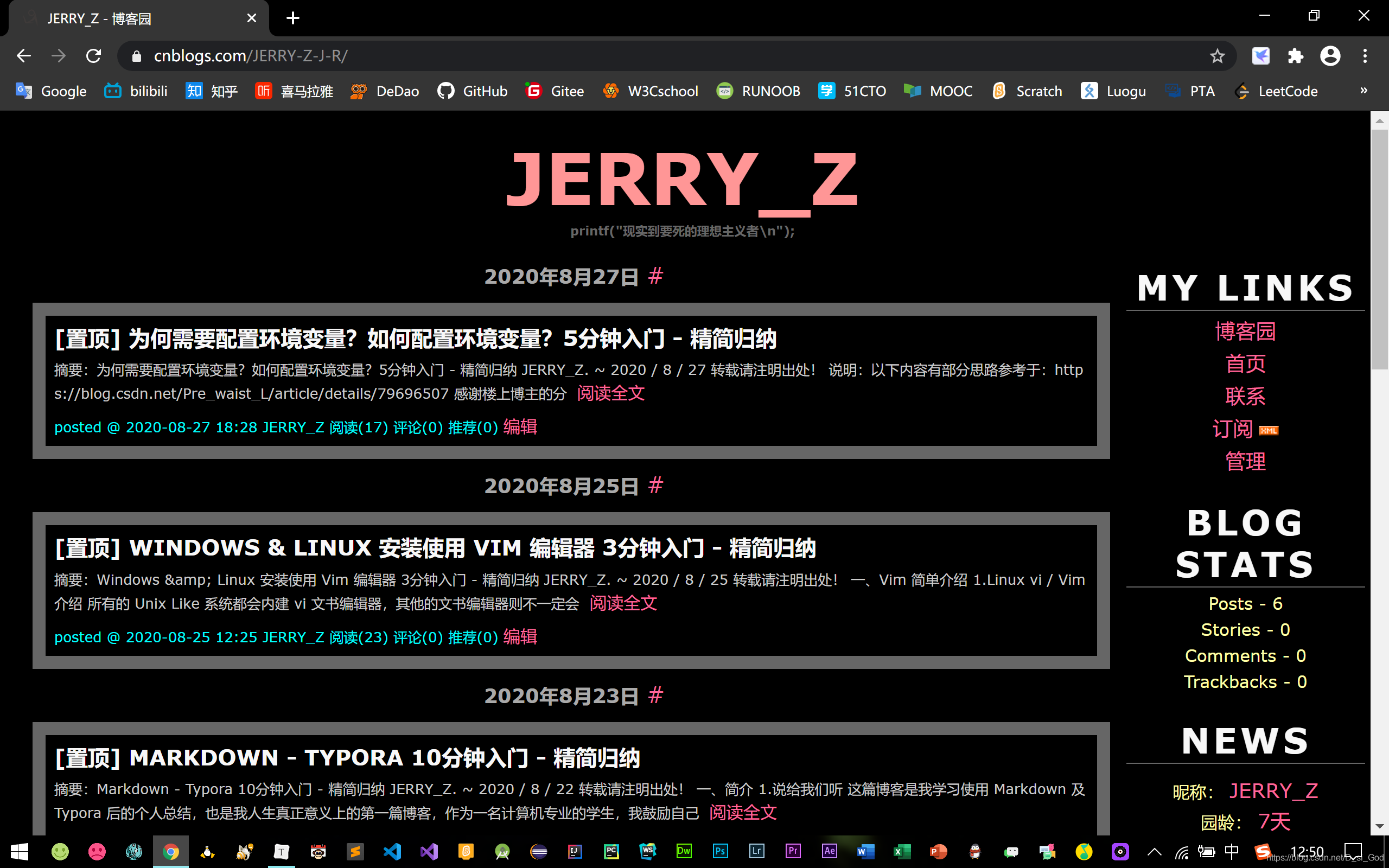
移動端:

**Gitee:**

